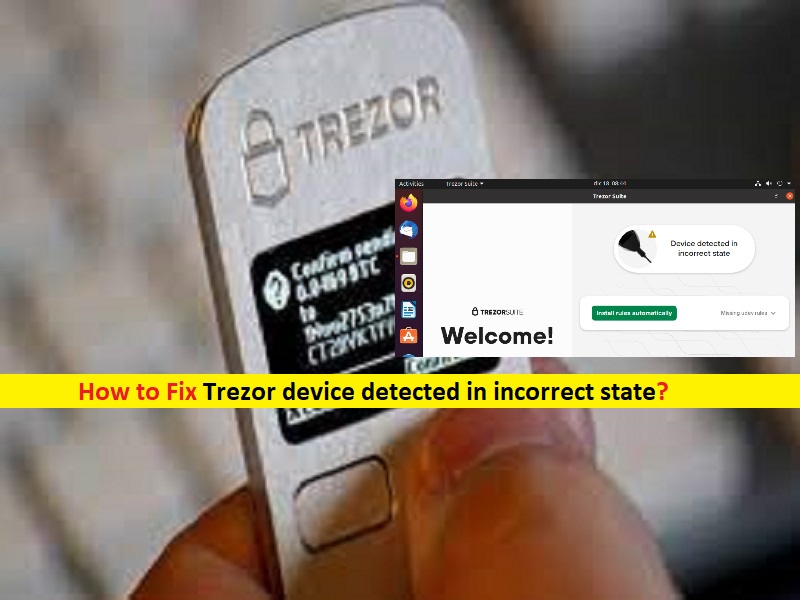
Conseils pour réparer l’appareil Trezor détecté dans un état incorrect :
Dans cet article, nous allons discuter de comment réparer un appareil Trezor détecté dans un état incorrect. Vous serez guidé avec des étapes/méthodes simples pour résoudre le problème. Commençons la discussion.
“Appareil Trezor détecté dans un état incorrect”:
‘Appareil Trezor’ : l’appareil Trezor est un portefeuille matériel offrant une sécurité avancée pour la remise des clés privées Bitcoin et d’autres crypto-monnaies. Contrairement aux méthodes traditionnelles de stockage à froid, l’appareil Trezor effectue des paiements sécurisés sans exposer vos clés privées à un ordinateur potentiellement compromis. Trezor One offre tout le nécessaire pour protéger les fonds de crypto-monnaie ainsi que des fonctionnalités avancées telles que Password Manager.
D’autre part, Trezor Model T est la version premium du portefeuille matériel. Il dispose d’un écran tactile coloré pour une saisie sécurisée sur l’appareil, d’un design moderne et d’un emplacement pour carte SD, ainsi que d’autres fonctionnalités plus avancées. L’appareil Trezor est un petit ordinateur à usage unique. Il est conçu pour protéger vos clés privées contre d’éventuels risques en ligne et hors ligne.
Cependant, plusieurs utilisateurs ont signalé avoir été confrontés à un problème d’état incorrect de l’appareil Trezor détecté lorsqu’ils ont essayé de se connecter à Trezor Suite sur leur ordinateur Windows. Si vous ne le savez pas, il s’agit d’un petit appareil qui se connecte à votre ordinateur via un port USB, vous permettant de stocker vos bitcoins en toute sécurité hors ligne, et la suite d’appareils Trezor est une approche nouvelle et révolutionnaire pour stocker les crypto-monnaies. Allons chercher la solution.
Comment réparer le périphérique Trezor détecté dans un problème d’état incorrect ?
Méthode 1 : débranchez l’appareil Trezor et rebranchez-le
Une façon possible de résoudre le problème consiste à déconnecter l’appareil Trezor, puis à le reconnecter afin de résoudre le problème de connexion temporaire avec l’appareil Trezor.
Étape 1 : Débranchez votre appareil Trezor de l’ordinateur
Étape 2 : Fermez tous les programmes sur votre ordinateur et fermez également “Trezor Device Suite”, puis redémarrez votre ordinateur
Étape 3 : Maintenant, lancez la suite d’appareils Trezor uniquement sur l’ordinateur et connectez votre appareil Trezor à l’ordinateur, et vérifiez si cela fonctionne.
Méthode 2 : Effectuez un démarrage minimal
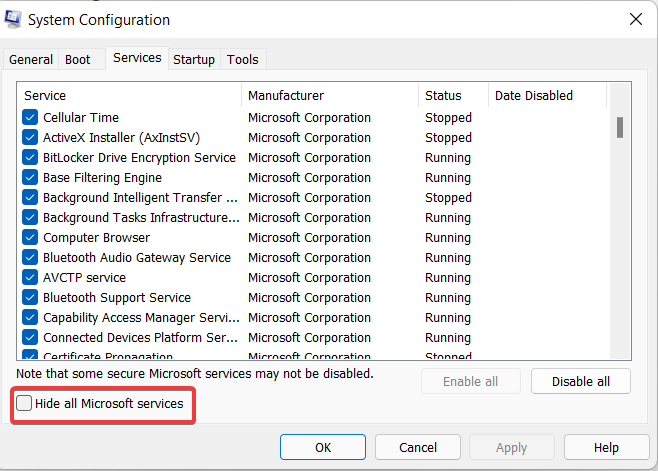
Ce problème peut être dû à l’interférence d’autres logiciels, services et éléments de démarrage en conflit dans l’ordinateur. Vous pouvez effectuer une opération de démarrage propre sur l’ordinateur pour corriger.
Étape 1 : Ouvrez l’application “Configuration du système” sur un PC Windows via le champ de recherche Windows
Étape 2: Allez dans l’onglet “Services”, cochez la case “Masquer tous les services Microsoft” et cliquez sur le bouton “Désactiver tout”
Étape 3 : Enfin, cliquez sur le bouton “Appliquer > Ok” pour enregistrer les modifications, puis redémarrez votre ordinateur et vérifiez si cela fonctionne pour vous.
Méthode 3 : Mettre à jour le micrologiciel de l’appareil Trezor
Ce problème peut être dû à un micrologiciel obsolète de l’appareil Trezor. Vous pouvez résoudre le problème en mettant à jour le logiciel du micrologiciel de l’appareil Trezor. Pour ce faire, vous pouvez utiliser la suite d’appareils Trezor sur votre ordinateur et installer le dernier micrologiciel sur votre appareil Trezor, puis vérifier s’il fonctionne.
Méthode 4 : désinstaller puis réinstaller la suite d’appareils Trezor
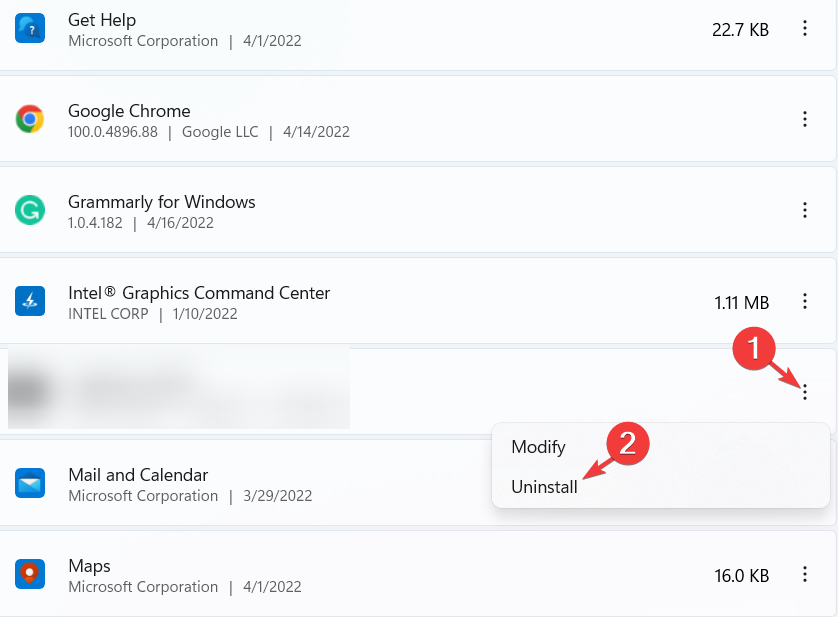
Si le problème persiste, vous pouvez essayer de résoudre le problème en désinstallant la suite d’appareils Trezor, puis en la réinstallant sur l’ordinateur.
Étape 1 : Ouvrez l’application “Paramètres” sur un PC Windows via le champ de recherche Windows et accédez à “Applications> Applications et fonctionnalités”.
Étape 2 : Recherchez et sélectionnez “Trezor device suite”, puis sélectionnez “Désinstaller” pour le désinstaller et après la désinstallation, redémarrez votre ordinateur
Étape 3 : Après le redémarrage, téléchargez et réinstallez la suite d’appareils Trezor à partir de la page « https://suite.trezor.io/ » sur votre ordinateur et une fois installée, vérifiez si le problème est résolu.
Résoudre les problèmes de PC Windows avec “PC Repair Tool”:
‘PC Repair Tool’ est un moyen simple et rapide de trouver et de corriger les erreurs BSOD, les erreurs DLL, les erreurs EXE, les problèmes de programmes/applications, les infections de logiciels malveillants ou de virus dans l’ordinateur, les fichiers système ou les problèmes de registre, et d’autres problèmes système en quelques clics. .
⇓ Obtenez l’outil de réparation de PC
Conclusion
J’espère que cet article vous a aidé à résoudre facilement les problèmes d’un périphérique Trezor détecté dans un état incorrect. Vous pouvez lire et suivre nos instructions pour le faire. C’est tout. Pour toute suggestion ou question, veuillez écrire dans la zone de commentaire ci-dessous.